NetSupport Manager “ゲートウェイ機能”とは
NetSupport Managerの “ゲートウェイ機能”を活用することで、インターネットが利用できる環境であれば、「自宅から会社」「本社から工場」など、遠隔にあるPCに接続し、遠隔操作を行なうことができます。
ゲートウェイはVPNを使用せずに遠隔操作を可能にする中継サーバーであり、ネットワーク設定の手間を最小限に抑えたシンプルな設計となっています。自宅や外出先から会社PCへ接続する際の中継ポイントとして機能し、スムーズな接続を実現します。また、閉域網にも対応しており、セキュリティを確保しながら社内ネットワーク内での運用も可能です。
このゲートウェイ機能を利用するには、お客様のネットワーク内のPCサーバーまたはクラウド上のPCサーバーに環境を構築する必要があります。導入後は、遠隔地からでも簡単に社内PCを操作でき、システム管理やサポート業務の効率化を図ることができます。
この機能はオプションではなく標準搭載されているため、すでにNetSupportをご利用のお客様も活用できます。
本ページでは、ゲートウェイ機能について詳しく解説しています。離れた場所にある端末の遠隔操作やリモートワークを検討中の方は、ぜひご覧ください。
用語の定義と役割
NetSupport Managerには、「コントロール」、「クライアント」、「ゲートウェイ」の3大機能(役割)が含まれています
- 1.クライアント:遠隔操作をされる側のPC(操作対象端末・接続先端末)
- 2.コントロール:遠隔操作をする側のPC(操作端末・管理端末)
- 3.ゲートウェイ:クライアントとコントロールを接続中継するPCサーバー
自宅等のPCからインターネット経由で会社等のPCに接続を可能にするコンポーネント。
サーバーまたはPCにインストールをしてGUIで簡単な設定をするだけで利用できます。
ゲートウェイの仕組みと通信のイメージ
ゲートウェイ機能は、NetSupport Managerの標準コンポーネントです。HTTP/HTTPS を使用してインターネット経由でクライアントとコントロールを接続するための安定した安全な方法を提供し、既存のファイアウォール構成を変更することなく Web ベースのリモート コントロールを実現します。
接続サーバーは NetSupport コントロールと NetSupport クライアントの仲介役として機能し、クライアントとコントロールの間で直接通信は行われません。
HTTP/HTTPSプロトコルを使用する構成がされたクライアントが起動時に、接続サーバーに接続されセッションが張られます。NetSupport コントロール端末から、HTTP/HTTPS プロトコルを使用したクライアント端末を選択することで、接続サーバーに接続され、セッションが張られたクライアントを参照し、対象のクライアントに接続するという仕組みになっています。NetSupport クライアントとコントロールの間での直接の接続はありません。
“ゲートウェイ機能”を利用した通信のイメージ
“ゲートウェイ機能”を利用した通信のイメージの1例を示します。プロトコルはHTTP/HTTPSで、デフォルトのポートは”443”です。ポート番号は任意に変更することができます。
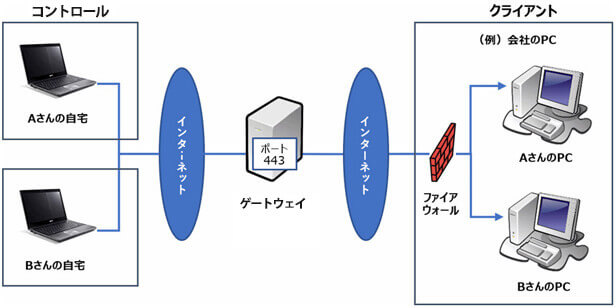
各端末(サーバー及びPC)のスペック条件
- 1.クライアント端末
- WindowsのOSがインストールされているPC
- 2.コントロール端末
- WindowsのOSがインストールされているPC
インターネット経由での接続設定をする場合
- 3.ゲートウェイ端末(筐体は“PC”でも利用可能)
- WindowsのOSがインストールされていること
- グローバルIPアドレスを持つこと
※ライセンスお申込み要件
最低ライセンス数:クライアント端末とコントロール端末の2ライセンス
ゲートウェイ機能を利用する場合はその分追加になります
ゲートウェイの活用例
NetSupport Managerのゲートウェイ機能は、テレワークはもちろんのこと、遠隔監視、IT管理、ビジネスシーンにも幅広く活用できます。
【テレワーク関連】
- 台風や大雪など、悪天候時に出勤を避け、テレワークで業務を継続したい
- テレワーク中に社内システムに安全にアクセスして業務を行いたい
- 休日や深夜に、会社のPCにアクセスして急な業務に対応したい
【遠隔監視・制御】
- 24時間365日稼働している中央制御装置の状態を、会社や自宅から確認したい
- 工場や倉庫に設置した監視カメラの映像を、離れたオフィスや自宅から確認したい
- データセンターのサーバー状態を遠隔から監視し、異常があれば即座に対応したい
- IoT機器やセンサーを活用し、遠隔地の機械の動作状況をモニタリングしたい
【IT管理・サポート】
- 本社のPCから支店や工場のPCを遠隔で管理し、ソフトウェアの更新やメンテナンスを行いたい
- IT管理者が社内のPCにリモートでアクセスし、トラブル対応や設定変更を行いたい
- 遠隔地の設備や機器の稼働状況をチェックし、予防保全の対応を行いたい
- 出張中の従業員が、社内のサポート担当者にリモートでPCのトラブルを解決してもらいたい
ゲートウェイを利用するまでの流れ
1.ゲートウェイの構築
- 1-1. ゲートウェイをインストールするPCサーバーを決め、そこに「NetSupport Managerゲートウェイ」をインストールします。
- 1-2. ゲートウェイをインストールしたPCサーバーの固定IPアドレス、または接続用のドメインと、ポート番号、ゲートウェイキー(パスワード)を設定します。
2.クライアントとコントロールの設定
- 2-1. 遠隔操作を受ける側PCに、「NetSupport Managerクライアント」をインストールし、1-1でゲートウェイ情報を設定します。
- 2-2. 遠隔操作を行う側PCに、「NetSupport Managerコントロール」をインストールし、1-②で設定した情報をもとに設定すると、クライアントをインストールしたPCに接続することができます。
より詳細な情報については、ゲートウェイ設定マニュアル、または全体マニュアルをご確認ください。
ゲートウェイを利用したネットワーク構成例
NetSupport Managerのゲートウェイは、さまざまなネットワーク環境に柔軟に配置できます。さらに、セカンダリゲートウェイをインストールすることで、ゲートウェイの冗長化が可能になります。プライマリゲートウェイが使用できない場合、クライアントは自動的にセカンダリゲートウェイへ切替わり、接続を維持します。
プライマリゲートウェイが再び利用可能になると、クライアントは自動的にプライマリゲートウェイに戻り、セカンダリゲートウェイは再びスタンバイモードになります。このプロセスによって、進行中のリモートコントロールセッションが中断されることはありません。
例1 公衆インターネットのゲートウェイ
公衆インターネット上にゲートウェイがインストールされている例です。
2ヶ所のファイアウォールは、通常どちらも設定を変更する必要はありません。ただし、ゲートウェイを実行しているサーバーは、インターネット上で自由に利用可能であり、攻撃を受ける可能性があります。

例2 公衆インターネットのコントロールとクライアントのネットワークのゲートウェイ
クライアント側ネットワーク上のファイアウォールは、(構成されたポート番号で)ゲートウェイへの着信HTTP接続を許可するように設定する必要があります。
これは、クライアント側ネットワーク上にWebサーバーをインストールし、インターネット上のユーザーがそれを公開できるようにすることと似ています。
この例は、在宅勤務のユーザーにリモートアクセスを提供するために使用できます。
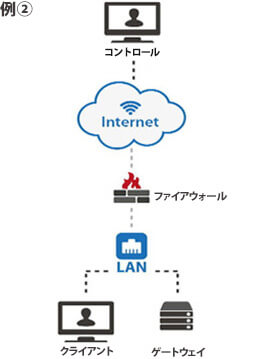
例3 DMZのゲートウェイ
コントロール側ネットワーク上のファイアウォールで、(構成済みのポート番号で)ゲートウェイへの着信HTTP接続を許可するように設定する必要があります。DMZにWebサーバーをインストールして、インターネット上のユーザーにそれを公開できるようにすることと似ています。
ゲートウェイのこの場所の利点は、ゲートウェイサーバーがファイアウォールによって外部の攻撃から保護されることです。ただし、この構成では、コントロール側ネットワーク上のファイアウォールにいくつかの設定変更が必要です
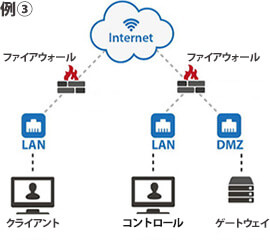
例4 クライアントネットワーク上のゲートウェイ
クライアント側ネットワーク上のファイアウォールは、(設定されたポート番号で)ゲートウェイへの着信HTTP接続を許可するように設定する必要があります。これは、クライアント側ネットワーク上にWebサーバーをインストールして、インターネットユーザーにそれを公開できるようにすることと似ています。
ゲートウェイのこの場所の利点は、ゲートウェイサーバーがファイアウォールによって外部の攻撃から保護されることです。ただし、この構成ではクライアント側ネットワーク上のファイアウォールの構成を変更する必要があります。
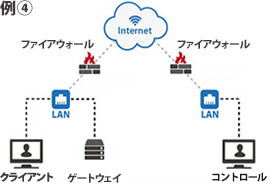
ゲートウェイのセキュリティ
NetSupport Managerのゲートウェイは、複数のゲートウェイキーをサポートしています。各ゲートウェイキーは8文字以上で設定する必要があり、現在のクライアント接続を中断することなく、ゲートウェイに自動的に追加できます。
ゲートウェイは、クライアントまたはコントロールに設定されたゲートウェイキーと一致するキーがゲートウェイ側にも入力されていない限り、接続を受け入れません。
クライアントは、1つのゲートウェイキーのみ設定できますが、コントロールは異なるゲートウェイキーを設定でき、複数のゲートウェイをサポートできます。
全てのゲートウェイキーのデータは、クライアント、コントロール、ゲートウェイ間で暗号化されて送信されます。
ゲートウェイに接続すると、同じゲートウェイキーを使用しているコントロールとクライアントのみが接続できます。
下表に、コントロール、ゲートウェイサーバー、クライアントのそれぞれに設定済ゲートウェイキーによる接続時の認証時の関係を示します。
表にあるようにそれぞれのゲートウェイキーが一致した時のみ接続が可能になります。
<ゲートウェイキー接続マトリックス表>
| コントロール ゲートウェイキー |
ゲートウェイサーバー ゲートウェイキー |
クライアント ゲートウェイキー |
コートロールと クライアント 接続可否 |
備考 |
| testing1 | testing1 testing2 testing3 |
testing1 | ○ | コントロールとクライアントのゲートウェイキーが同じであるため、接続可 |
| testing1 | testing1 testing2 testing3 |
testing2 | × | コントロールとクライアントのゲートウェイキーが異なるため、接続不可 |
| testing2 | testing1 testing2 testing3 |
testing2 | ○ | コントロールとクライアントのゲートウェイキーが同じであるため、接続可 |
| testing1 | testing1 testing2 testing3 |
なし | × | クライアントのゲートウェイキーがないため接続不可 |
ゲートウェイのログと監視
ゲートウェイは「Gateway32」サービスとして実行され、システムトレイにアイコンが表示されます。アイコンを右クリックすると、「開く」「ゲートウェイの設定」「バージョン情報」のオプションを含むショートカットメニューが表示されます。
「開く」を選択すると、次のようにNetSupport接続サーバーコンソールが表示されます。
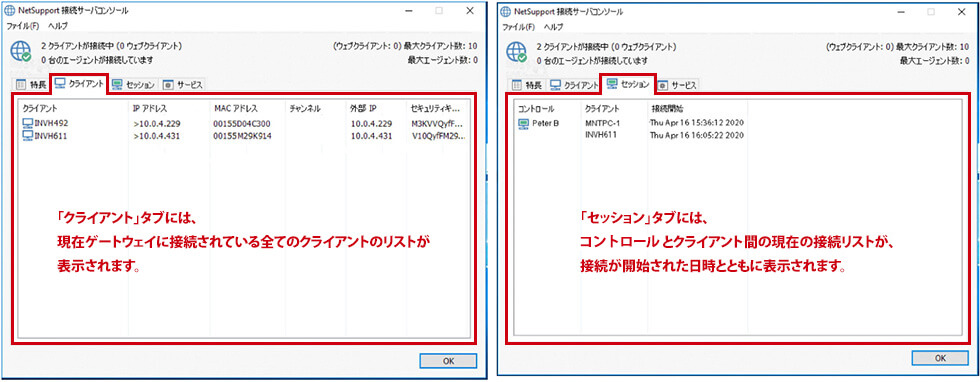
ゲートウェイはゲートウェイのアクティビティを記録するログファイルを作成します。ログファイルの名称はGWxxx.logで、ゲートウェイの設定ウィンドウで指定された場所に保存されます。
ゲートウェイ無料体験サービスについて
当社では、NetSupport Managerゲートウェイの14日間無料体験サービスを提供しております。PCの遠隔操作はNetSupport Managerをダウンロードしていただき、無料体験版の必要な設定を行うだけですぐにお試しいただけます。
